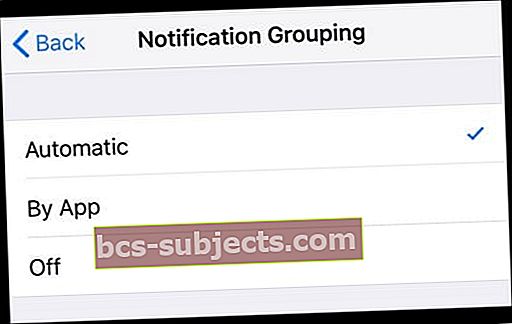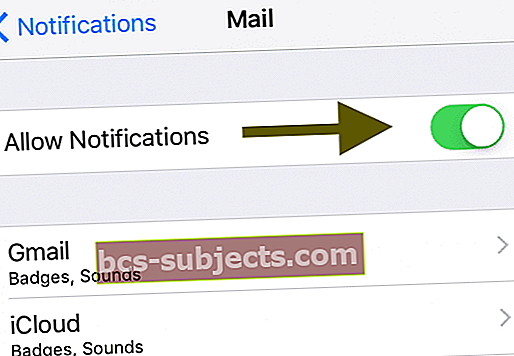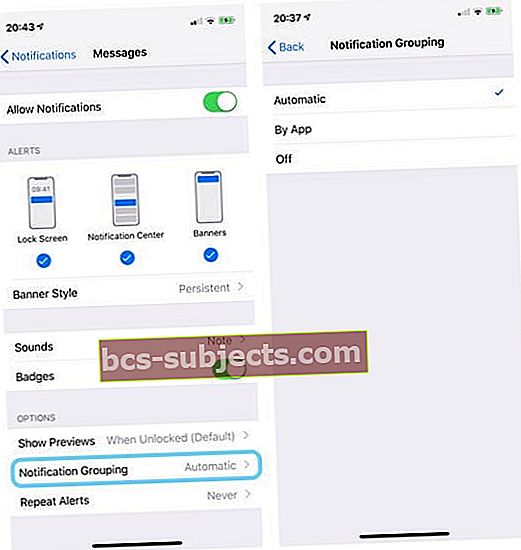هل تتساءل عن سبب عدم قيام iPhone أو iPad بتجميع الإشعارات في مجموعات مكدسة في iOS 12؟ يجد بعض الأشخاص الذين يستخدمون iOS 12 أن إشعارات مجموعة iDevices لا تعمل وأن أجهزة iDevices الخاصة بهم لا تكدس إشعاراتهم على الإطلاق! يشتكي القراء من أن إشعاراتهم تأتي بنفس الطريقة التي كانت عليها في نظام التشغيل iOS 11.
على العكس من ذلك ، أفاد بعض الأشخاص أن إشعاراتهم تتكدس دائمًا ، بغض النظر عن المصدر.
تعد الإشعارات المجمعة إحدى الميزات التي يريدها مستخدمو iPhone و iPad أكثر من غيرها. وأخيرًا هنا مع نظام التشغيل iOS 12! ونعم ، مستخدمي Android ، نعلم أن لديك هذه الميزة لسنوات.
اتبع هذه النصائح السريعة عندما لا تعمل إشعارات مجموعتك
- قم بتغيير إعداد إعلام المجموعة إلى تلقائي. اذهب إلىالإعدادات> الإشعارات> (اختر تطبيقًا)> إعلامات المجموعة> تلقائي
- اختر تعيين تلقائيًا للتاريخ والوقت. اذهب إلىالإعدادات> عام> التاريخ والوقت
- تبديل "السماح بالإشعارات" وإيقاف تشغيله مرة أخرى. اذهب إلىالإعدادات> الإشعارات> (اختر تطبيقًا)> السماح بالإشعارات
- قم بتعيين الإشعارات لتظهر على شاشة القفل الخاصة بك ، في مركز الإشعارات ، وكلافتات. اذهب إلىالإعدادات> التنبيهات> (اختر تطبيقًا)> التنبيهاتوحدد التنبيهات التي تريد عرضها
- إذا كنت تشارك معرف Apple مع أفراد العائلة أو الأطفال أو الأزواج أو الأصدقاء ، فسيجمع جهازك تلقائيًا جميع الإشعارات كواحد لأنه يعتقد أنها تأتي من نفس الشخص باستخدام أجهزة مختلفة.
- الحل هو إنشاء معرفات Apple منفصلة لكل شخص والانضمام إلى Family Sharing لمشاركة المشتريات والصور وما إلى ذلك
ما الفرق بين الإشعارات بين iOS 11 و iOS 12؟
في نظام التشغيل iOS 11 ، وضعت iOS جميع إشعاراتك الواردة بترتيب زمني ، بغض النظر عن المصدر أو التطبيق. لذلك إذا كان لديك الكثير من الإشعارات الجديدة ، فسيتعين عليك التمرير عبر قائمة طويلة محتملة للعثور على الإشعارات التي تريدها.
بصراحة ، كانت الإشعارات في نظام التشغيل iOS 11 (والإصدارات الأقدم) فوضوية ومشوشة للغاية!
ولكن مع نظام التشغيل iOS 12 ، اهتمت Apple بتعليقات المستخدمين وأدخلت أخيرًا تجميع الإشعارات (يُطلق عليه أيضًا تكديس الإشعارات أو التكديس.) والفكرة هي أن يحصل المستخدمون على إشعاراتهم بسرعة وبشكل مثالي في شاشة واحدة ، لذا فإن التمرير والبحث من خلال القوائم الطويلة هو شيء من الماضي.
إخطاراتك المجمعة ذكية
صممت Apple إشعارات المجموعة للعمل بذكاء افتراضيًا ، مما يعني أن نظام iOS الخاص بك يبحث عن أنماط حول كيفية تجميع إشعاراتك بشكل فريد لك! على سبيل المثال ، إذا تلقيت الكثير من النصوص من aptipsnew ولكن نصًا واحدًا فقط من Amanda ، فإن iOS يجمع إشعارات رسائل aptipsnew معًا ولكنه يترك إشعار Amanda كما هو.
لمشاهدة جميع إشعارات aptipsnew ، كل ما عليك فعله هو النقر على حزمة الإشعارات لتوسيعها ورؤية كل شيء في تلك المجموعة.
وإذا كنت تريد تكثيف هذه الإشعارات مرة أخرى ، فما عليك سوى النقر فوق الزر "إظهار أقل". أو امسح تلك الإشعارات عبر الزر "X".
شرح إعدادات تجميع إشعارات iOS 12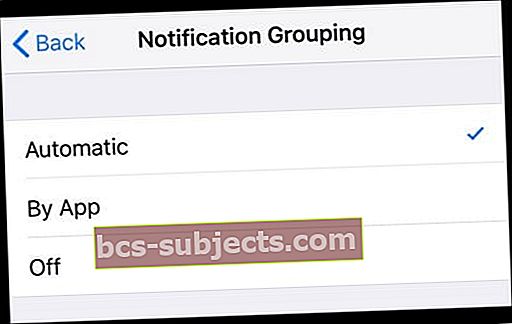
- إذا تم التعيين على بواسطة التطبيق ،ثم يتم تجميع كل الإشعارات الواردة من هذا التطبيق معًا في مجموعة واحدة - حتى بالنسبة لتطبيقات مثل الرسائل
- إذا تم التعيين على تلقائي، ثم تقوم iOS بتجميع إشعاراتك بذكاء ، وفصل المجموعات حتى داخل نفس التطبيق.
- عند تعيين "إعلام المجموعة" على "إيقاف" ، تعمل الإشعارات مثل إصدارات iOS السابقة حيث يتم عرض كل إشعار على حدة
لا ترى أي مجموعات؟ تحقق من الرقم الإجمالي الخاص بك
إذا استمرت جميع إشعاراتك في الظهور بشكل منفصل ، فمن المحتمل أن تظل جميعها مناسبة لشاشة واحدة ، ولن يرى نظام التشغيل iOS الخاص بك أي فائدة لتكديسها.
على سبيل المثال ، إذا كان لديك إشعاران أو ثلاثة من aptipsnew وواحد من تطبيق Screen time ، فلن يتم تجميع هذه الإشعارات الثلاثة في حزمة واحدة ، حتى إذا كانت الإشعارات من نفس التطبيق (في هذه الحالة ، من تطبيق Messages .)
نظرًا لأن iPhone الخاص بك يمكنه عرض جميع الإشعارات على نفس الشاشة ، فلا داعي لتكديسها!
لا يبدأ برنامج iDevice في تجميع الإشعارات معًا حتى يكون هناك عدد كبير جدًا من الإشعارات لتلائم شاشة واحدة.
لذا باستخدام المثال أعلاه ، إذا أرسل aptipsnew رسالة نصية إضافية ووردت مكالمة FaceTime من appletoolbox ، فلن يتبقى مكان على الشاشة ، وسيبدأ نظام iOS في تكديس الإشعارات في مجموعات.

الأخيرة مقابل. أقدم الإخطارات
هناك عامل آخر في كيفية قيام نظام iOS الخاص بك بتجميع إشعاراتك بذكاء وهو العمر.
إذا وصل الإشعار الخاص بك للتو ، فمن المحتمل ألا يتم تكديسه على الفور (ما لم تكن شاشتك ممتلئة بالفعل). 
ومع ذلك ، إذا كانت لديك سلسلة من الإشعارات القديمة من نفس المصدر ، فسيقوم iOS بتكديسها بالترتيب الذي وصلت إليه ، مع ظهور أحدث إشعار في الأعلى.
القاعدة الأساسية هنا هي أن الإشعارات الجديدة لا يتم تجميعها على الفور ، ولكن الإخطارات القديمة تفعل ذلك!
هل تريد مشاركة معرف Apple وتجميع الإشعارات عندما لا تريدهم؟
عندما تشارك معرف Apple ، تصبح جميع سلاسل الرسائل والإشعارات المنفصلة الخاصة بك الآن سلسلة محادثات كبيرة جدًا ، تضم جميع الأشخاص المختلفين الذين يستخدمون معرف Apple الفردي هذا!
يجمع iOS 12 بين جميع رسائل معرف Apple المشتركة في سلسلة محادثة واحدة وفي إشعار مجمع واحد. هذا يعني أن الإشعار أو الرسالة الوحيدة التي تراها هي آخر رسالة تم إرسالها ، لذا من المحتمل أن تفوتك الكثير من الرسائل النصية والإشعارات عند مشاركة معرف Apple الخاص بك!
ماذا تفعل عند مشاركة معرف Apple
- بدلاً من مشاركة معرف Apple واحد ، استخدم معرفات منفصلة وقم بتسجيل الجميع في حساب Family Sharing
- ابحث عن نصائح إضافية في هذه المقالة حول مشاكل iMessage ، مع الانتباه إلى قسم "مشاركة معرف Apple مع شخص آخر مع دمج الرسائل في سلسلة محادثات واحدة؟ "
إخطارات المجموعة لا تعمل؟
إذا لم يتم تجميع إشعاراتك كما ينبغي ولا تزال شاشة جهاز iPhone أو iPad تشبه iOS 11 ، حيث يظهر كل إشعار على حدة ، فلنتحقق من بعض الإعدادات!
تذكر أن الإشعارات لا يتم تجميعها إذا كانت جميع إشعاراتك مناسبة لشاشة واحدة.
ماذا تفعل عندما لا يتم تجميع إخطاراتك كما ينبغي
- قم بتغيير إعداد إظهار المعاينة إلى دائمًا. اذهب إلىالإعدادات> الإخطارات> إظهار المعاينات> دائمًا
- اضبط التاريخ والوقت على التعيين تلقائيًا. التحديث في الإعدادات> عام> التاريخ والوقت> التعيين تلقائيًا
- إذا كان موجودًا بالفعل في "التعيين تلقائيًا" ، فقم بإيقاف تشغيله ، وانتظر 20-30 ثانية ، وأعد تشغيله مرة أخرى
- تبديل خارج السماح بالإشعارات بالنسبة لتطبيقاتك ، انتظر من 20 إلى 30 ثانية ، ثم أعد تشغيل السماح بالإشعارات مرة أخرى
- لا يوجد تبديل عام ، لذلك عليك القيام بذلك لكل تطبيق
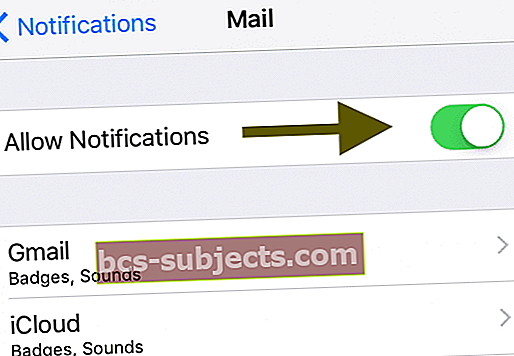
- لا يوجد تبديل عام ، لذلك عليك القيام بذلك لكل تطبيق
ألا ترى تجميع الإشعارات في تطبيقات قليلة فقط؟
- تحقق من إعداد "تجميع الإشعارات"
- اذهب إلىالإعدادات> الإخطارات
- حدد تطبيقًا لا يجمع الإشعارات
- ضمن خيارات ، انقر فوق تجميع الإخطار
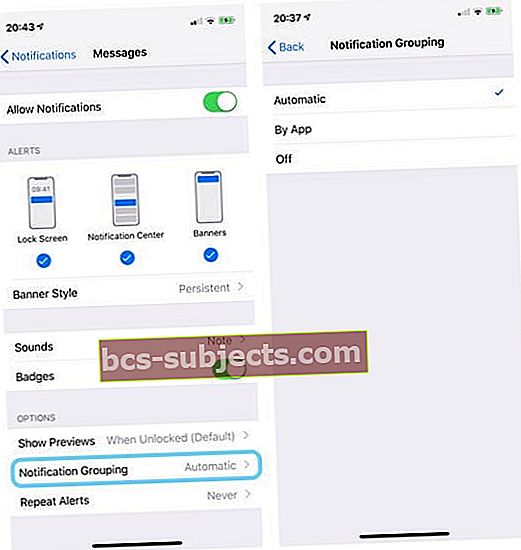
- يختار تلقائيلنظام iOS لتجميع إشعاراتك بذكاء حسب التطبيق و / أو المصدر و / أو المرسل
- إذا كنت تفضل الحصول على مجموعة جميع الإشعارات بواسطة التطبيق بدلاً من المصدر أو المرسل ، فحدد عن طريق التطبيق
- إذا قمت بتعيين هذه الميزة على عن، لن يتم تجميع الإشعارات لهذا التطبيق ، لذا فإن جميع الإشعارات ، حتى من نفس المصدر / المرسل تأتي كإخطارات فردية
- قم بتغيير لافتات التنبيهات الخاصة بالتطبيق إلى ثابتة
- اذهب إلى الإعدادات> الإخطارات> حدد التطبيق
- ضمن نمط الشعار ، اختر "ثابت"

هل يتم تجميع إشعاراتك حسب التطبيق فقط؟
- تحقق من ضبط إعداد تجميع الإشعارات للتطبيق على تلقائي
- اذهب إلى الإعدادات> الإخطارات واضغط على التطبيق المعني
- انتقل لأسفل إلى خيارات> تجميع الإشعارات
- حدد تلقائي
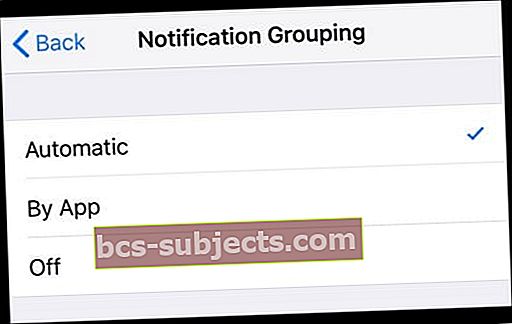
لا تدعم جميع التطبيقات التجميع داخل التطبيق نفسه
لذلك ، حتى إذا قمت بتعيين Notification Grouping على Automatic ، إذا كان التطبيق لا يدعم التجميع داخل التطبيق ، فإن إشعاراتك تكون افتراضية إلى حزمة واحدة.
إذا كان التطبيق الذي تحبه لا يدعم حاليًا تكديس المجموعات داخل التطبيق ، فاتصل بمطور التطبيق واطلب هذه الميزة. يجب أن تقوم تطبيقات الجهات الخارجية بتنفيذ هذه الوظيفة حتى تعمل على تطبيقاتها.
لا تعجبك إشعارات المجموعة؟ من السهل تعطيلها
إذا كنت تحب الطريقة القديمة للقيام بالأشياء وتفضل رؤية قائمة بالإشعارات الفردية ، فهذا حل سهل! لسوء الحظ ، إنها أيضًا تستغرق وقتًا طويلاً.
كيف لتعطيل إعلامات المجموعة
- فتحالإعدادات> الإخطارات
- حدد أحد التطبيقات
- قم بتغيير إعلامات المجموعة إلى Off
- كرر لكل تطبيق أو التطبيقات التي لا تريد إخطارات جماعية لها
نظرًا لأن iOS 12 يعيّن الإعداد الافتراضي لإعلام المجموعة تلقائيًا ، فأنت بحاجة إلى تغيير هذا الإعداد لجميع تطبيقاتك. في الوقت الحالي ، لا يوجد تبديل عام لتغيير هذا الإعداد لجميع التطبيقات - لكننا نود أن نرى ذلك في إصدار iOS في المستقبل!
لا وقت؟ تحقق من الفيديو الخاص بنا